この投稿では、サードパーティ ツールを使用せずに Discord にボットを追加する方法について説明しました。
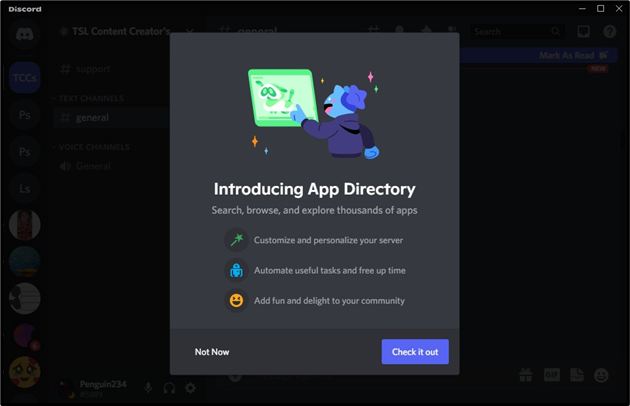
サードパーティのツールを使用せずにボットを Discord に追加する方法は?
Discord は、ユーザーがサードパーティ ツールを使用せずにボットやその他のエンターテイメント サイトを追加できる新機能を開始しました。そのために、アプリ ディレクトリ経由でボットを追加するための所定の手順を試します。
ステップ 1: Discord サーバーを起動する
まず、ユーザーがアプリ ディレクトリにアクセスして Discord ボットを追加する Discord サーバーを開きます。
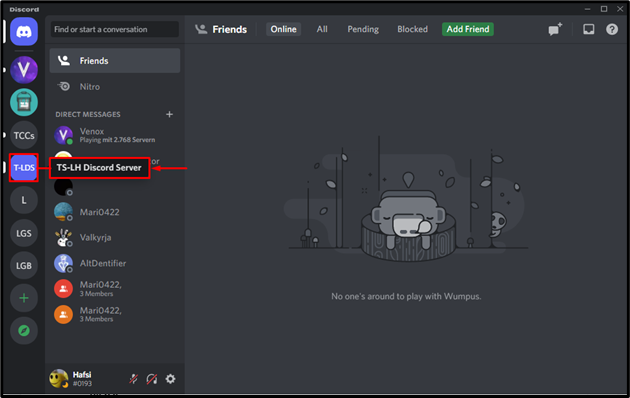
ステップ 2: サーバー メニューを開く
次に、選択したサーバーのドロップダウン メニューをクリックして、サーバー メニューに移動します。
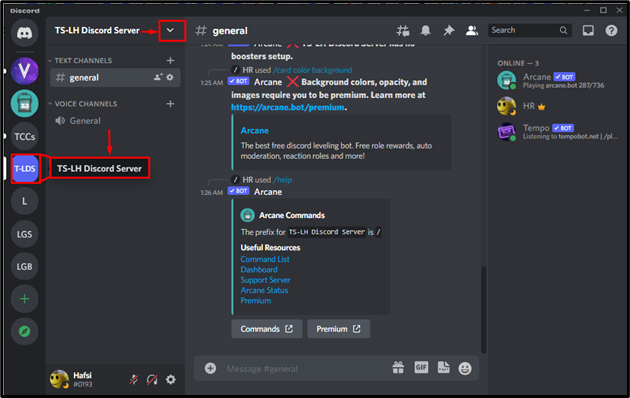
ステップ 3:App ディレクトリにアクセスする
メニューを起動した後、「 アプリ ディレクトリ ' 特徴:
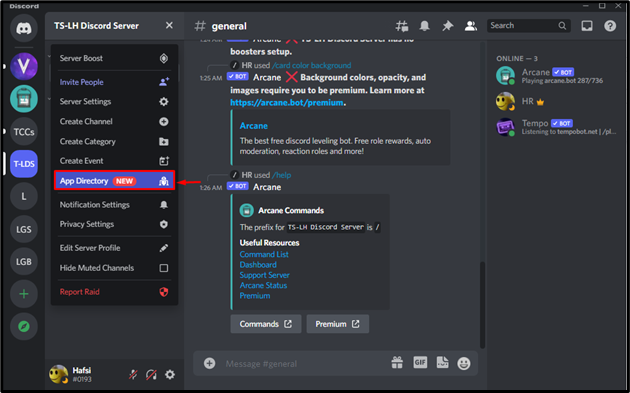
「」が見つからない場合 アプリ ディレクトリ 」をクリックし、「APPS」カテゴリで検索します。
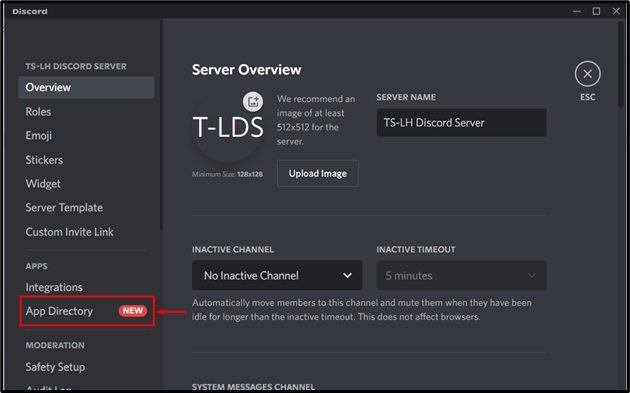
ステップ 4: ボットを名前で検索する
次に、選択したサーバーに追加するボットを検索します。
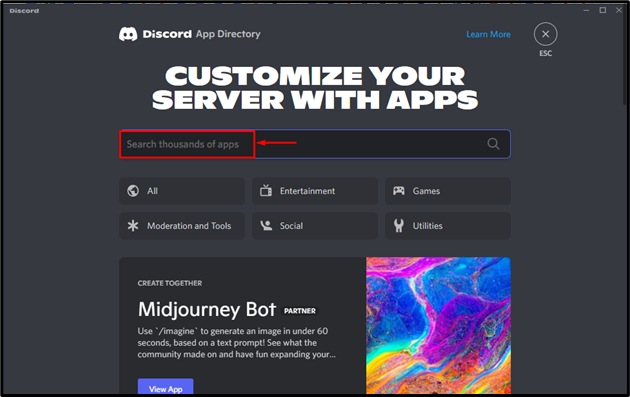
ステップ 5: すべてのアプリまたはボットにアクセスする
それ以外の場合は、「 全て 」をクリックして、検索カテゴリ内のすべてのアプリにアクセスします。
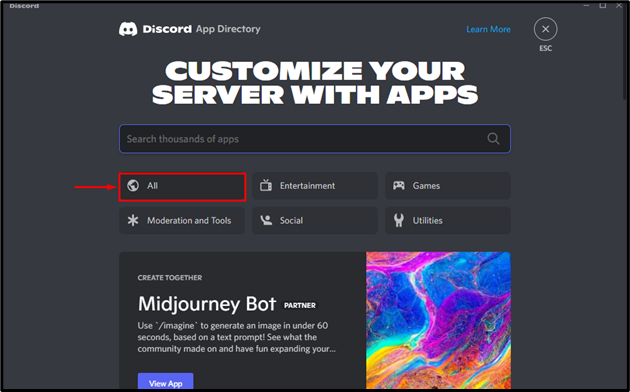
出力
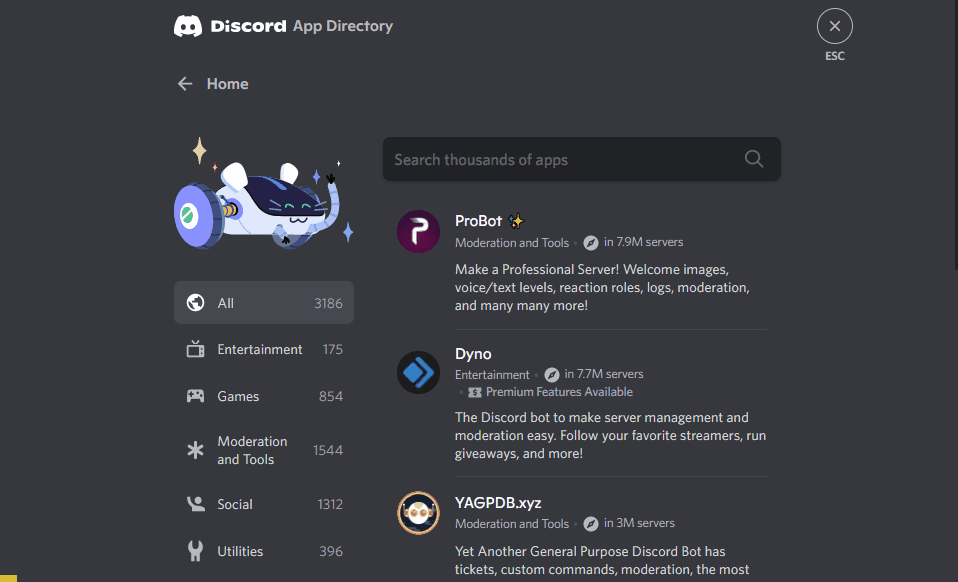
ステップ 6: ボットを追加する
利用可能なリストから任意のボットを選択できます。これを行うには、「 YAGPDB.xyz サーバーに追加するボット:
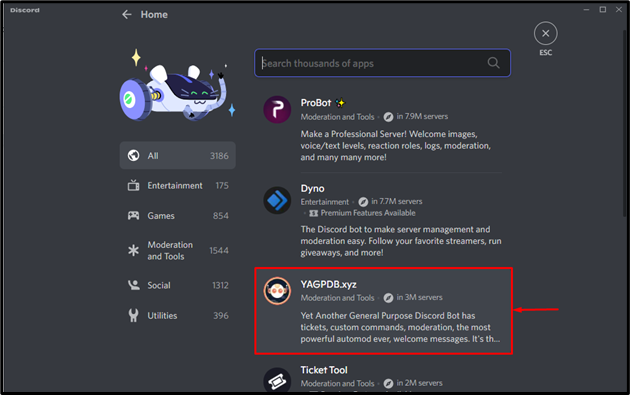
ステップ 7: ボットをサーバーに追加する
ユーザーは、招待リンクをコピーして任意の Web ブラウザに貼り付けて追加し、強調表示された「 サーバーに追加 」。たとえば、「 サーバーに追加 」 さらなる処理のために:
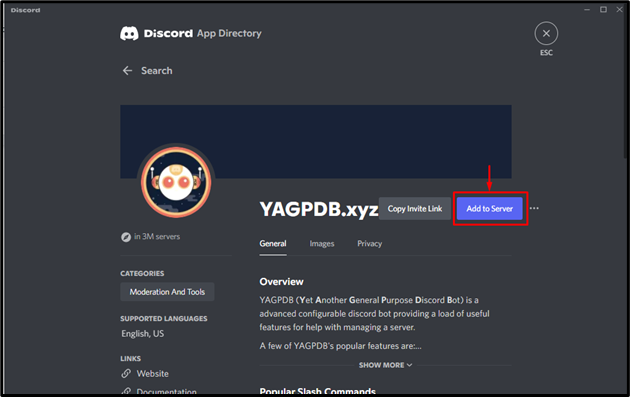
ステップ 8: Discord サーバーを選択する
Discord サーバーが自動的に選択されない場合は、選択した Discord サーバーを選択し、「 継続する ' ボタン:
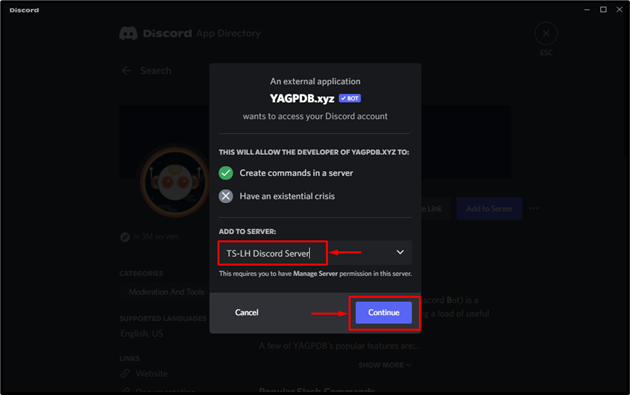
ステップ 9: アクセス許可を付与する
クリックしてください ' 承認する 」ボタンで先に進みます:
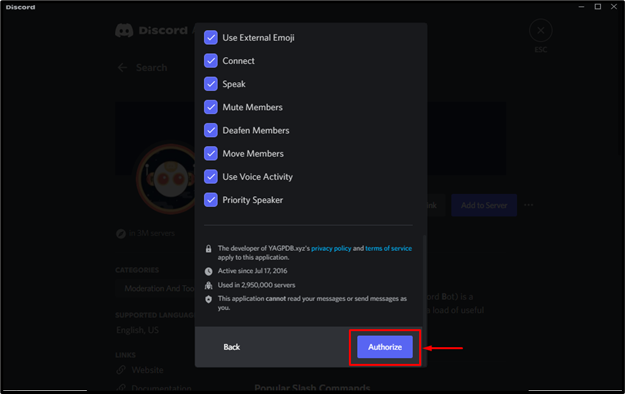
ステップ 10: 身元を証明する
チェックボックスをマークして、身元を証明します。
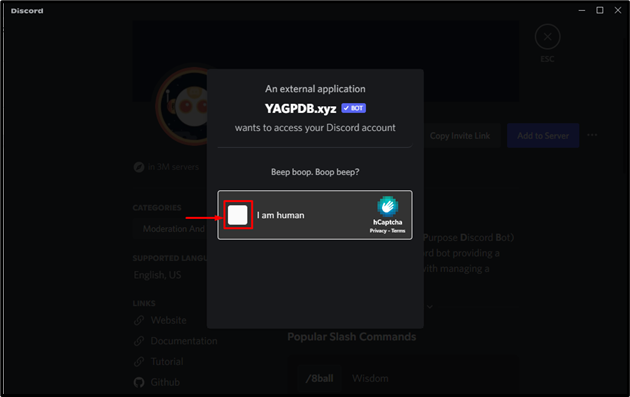
その結果、権限が正常に付与されます。
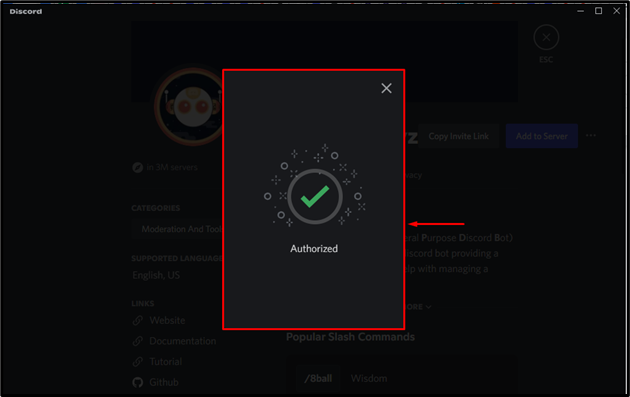
これで、選択したサーバーにボットが追加されたことがわかります。
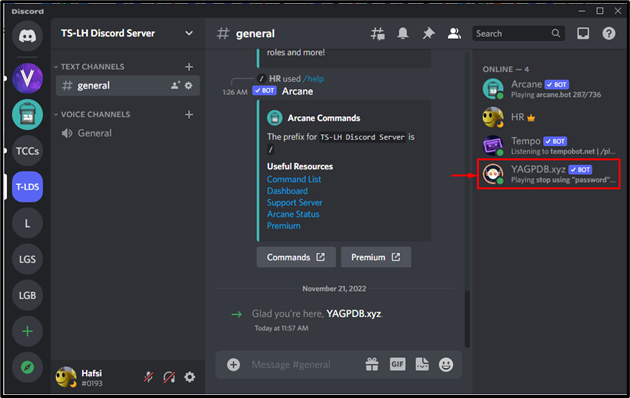
Discord でサードパーティ製ツールを使用せずにボットを追加する手順について学習しました。
結論
サードパーティ ツールを使用せずに Discord にボットを追加するには、まず、Discord サーバーを開いてサーバー メニューをナビゲートします。次に、「 アプリ ディレクトリ 」をクリックし、お気に入りのボットを検索してサーバーに追加します。次に、追加するボットをクリックして「 サーバーに追加 」。このチュートリアルでは、サードパーティ ツールを使用せずに Discord ボットを追加する方法について説明しました。